音の設定を変更したい
コンテンツID(6301)
音の設定は、機械管理者モードで行う必要があります。
設定の流れ
商品によって一部表示や操作が異なる場合があります。
機械管理者モードに入る
-
ホーム画面で認証情報の表示エリアを押します。

-
機械管理者IDを入力し、[次へ]を押します。

補足[アカウントの選択]画面が表示された場合は、リストから機械管理者のアカウントを選びます。
-
機械管理者のパスワードを入力して[OK]を押します。

-
タッチパネルディスプレイの認証状態表示エリアが、機械管理者になったことを確認します。

補足機械管理者の認証に、設定回数を超えて失敗すると、それ以上の操作ができなくなります。この場合は、本機の電源ボタンを押し、表示されるメニューから[再起動する]を選んでください。本機を再起動すると、失敗した回数がリセットされます。
音の設定を変更する
-
ホーム画面で[設定]を押します。
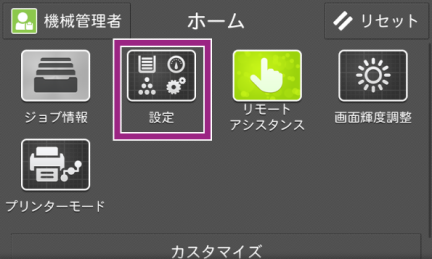
-
[システム設定]を押します。

-
[音の設定]を押します。
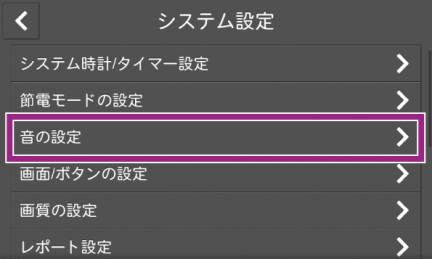
-
変更したい音(ここでは[異常入力音])を押し、表示されるメニューから音量または[なし]を選びます。

補足-
次の初期値が設定できます。
-
音の種類
標準音とビープ音から設定します。
-
正常入力音
操作パネル上のボタンを正しく選んだときに鳴る音量を設定します。
-
異常入力音
選べないボタンを押したときや、エラー発生時に操作をしたときに鳴る音量を設定します。
-
準備完了音
電源を入れたときなど、本機がプリントできる状態になったときに鳴る音量を設定します。
-
正常終了音
ジョブが正常に終了したときに鳴る音量を設定します。
対象ジョブを選べます。
-
異常終了音
ジョブが異常終了したときに鳴る音量を設定します。
対象ジョブを選べます。
-
自動リセット事前通知音
自動リセット機能を設定している場合に、自動的に初期画面に戻る5秒前に鳴る音量を設定します。
-
異常警告音
原稿や用紙が詰まるなどの異常が発生し、ジョブが異常状態のまま保留になったときに鳴る音量を設定します。
-
用紙切れ警告音
用紙トレイの用紙切れによって、ジョブが異常状態のまま保留になったときに鳴る音量を設定します。
-
トナー残量警告音
トナーカートリッジが交換時期になったときに鳴る音量を設定します。
-
エラー解除通知音
エラーが解除され、ジョブ操作が可能な状態になったときに鳴る音量を設定します。
-
ログイン音
機械管理者や認証ユーザーとして本機にログインしたときに鳴る音量を設定します。
-
電源オフ音
本機の電源を切るときに鳴る音量を設定します。
-
モバイル端末の接続音
本機がモバイル端末からの接続を検知したときに鳴る音量を設定します。
-
-
ホーム画面に戻るには、ホームボタンを押します。
本ページをスマートフォンなどで表示する場合はQRコードをご利用ください。